您希望您的 WordPress 网站出现在 Google 新闻中吗?
让您的网站出现在 Google 新闻中可以使您的网站流量猛增,并帮助您吸引新的受众群体。它还有助于为您的品牌建立信誉和权威。
在本文中,我们将向您展示如何将 WordPress 网站提交到 Google 新闻。
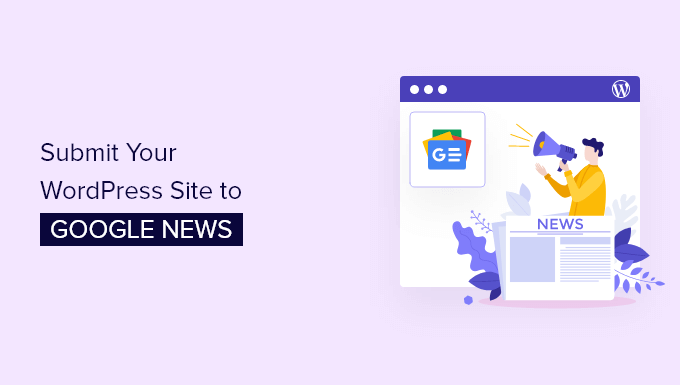
以下是我们将在本教程中介绍的主题。您可以使用下面的链接快速浏览本文:
- 什么是谷歌新闻?
- 为什么要向 Google 新闻提交您的 WordPress 网站?
- 在 Google 新闻中被考虑的要求
- 在 WordPress 中创建 Google 新闻站点地图
- 将您的 WordPress 网站提交给 Google 新闻
- 使用 Google 服务增加流量的专家指南
什么是谷歌新闻?
Google 新闻于 2002 年推出,是一个新闻聚合器,显示过去 30 天的最新新闻和报道。
Google 新闻的目标是提供来自世界各地的最新新闻更新和头条新闻。它使用多个来源来提供内容,并提供多种语言版本。
当您执行 Google 搜索时,您可能会在页面顶部附近的“热门报道”精选片段下方看到来自 Google 新闻的结果。
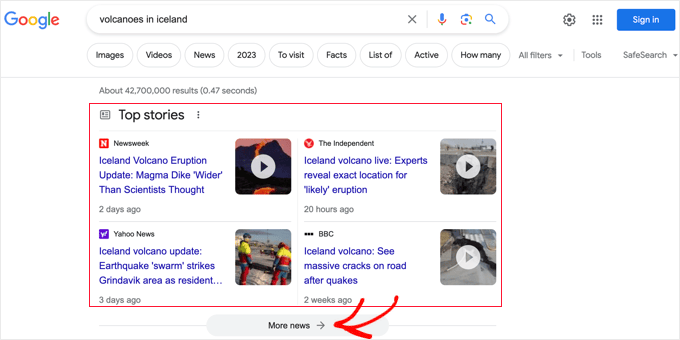
您可以通过点击“更多新闻”按钮查看 Google 新闻报道的专用页面。
或者,只需点击 Google 搜索结果页面顶部的“新闻”选项卡即可。
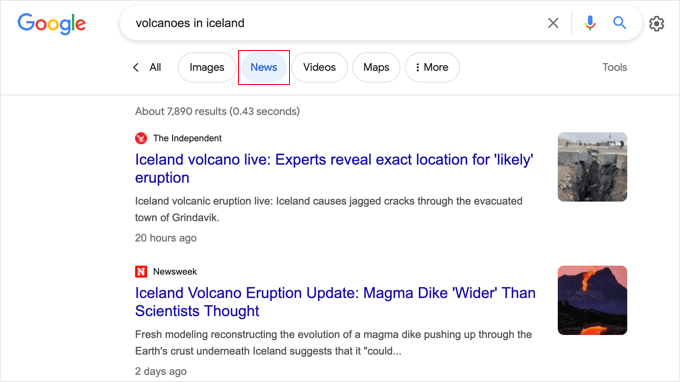
为什么要向 Google 新闻提交您的 WordPress 网站?
当人们寻找世界各地的最新报道时,谷歌新闻是最值得信赖的来源之一。
让您的 WordPress 网站出现在 Google 新闻部分可以立即增加您的自然流量并帮助您吸引新受众。
它还有助于为您的品牌建立可信度和权威,因为您的网站可能会与《华尔街日报》、《纽约时报》等大品牌一起展示。这表明您的网站值得信赖并提供高质量的信息。
除此之外,在 Google 新闻中获得推荐可以对您的WordPress SEO产生积极影响。更多网站将选择您的内容作为提供反向链接的来源。因此,您的网站其他关键字的排名将会提高。
现在我们知道了好处,让我们看一下在 Google 新闻中列出的资格要求。
在 Google 新闻中被考虑的要求
自 2019 年 12 月起,您无需提交网站即可获得 Google 新闻的资格。符合条件的发布商现在会自动考虑纳入 Google 搜索的“热门故事”精选片段和“新闻”标签中。
然而,提交过程仍然存在,使用它是一个好主意。通过将您的WordPress 网站提交到 Google 新闻,您将增加被推荐的机会。
在此之前,请务必确保您符合 Google 新闻政策。
Google 制定了具体的内容指南,用于确定您的内容是否有资格出现在 Google 新闻部分。如果您的网站不符合这些准则,则会被拒绝。
例如,您的内容不应具有危险性、欺骗性、仇恨性或包含暴力或血腥内容。同样,广告不应超出您的内容,并且您应该披露您的内容是否受到赞助。
除此之外,您还需要提供明确的日期、作者署名以及有关内容背后的公司或网络的信息。
您必须遵守更多准则。我们建议您非常仔细地遵守这些政策,以避免您的网站被 Google 新闻拒绝。
话虽这么说,让我们看看如何为 WordPress 创建新闻站点地图,以便将其提交到 Google 新闻。
在 WordPress 中创建 Google 新闻站点地图
您需要做的第一件事是为您的网站创建 Google 新闻站点地图。设置新闻站点地图后,您可以将您的网站提交到 Google 新闻。
站点地图是一个列出所有网站内容的文件,可帮助 Google 查找新文章并将其显示在搜索结果中。它还使搜索引擎机器人更快地抓取您的网站并改进内容的索引。
请务必注意,Google 新闻站点地图与常规 XML 站点地图不同。Google News Sitemap仅包含新闻文章,它可以让搜索引擎快速发现需要出现在新闻部分的内容。
要创建 Google 新闻站点地图,我们建议使用多合一 SEO (AIOSEO)。它是最好的 WordPress SEO 插件,可以帮助您针对搜索引擎优化您的网站,而无需聘请专家或需要技术知识。
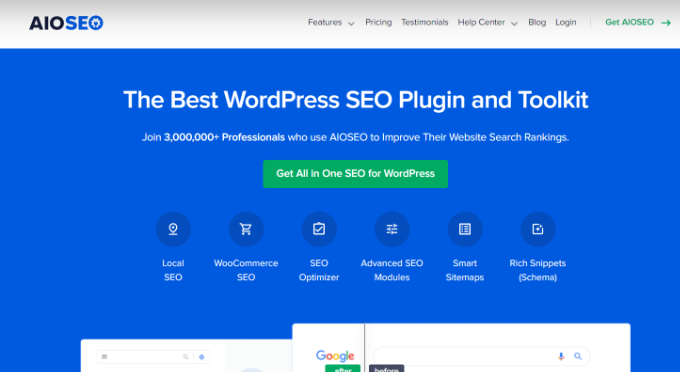
我们将在本教程中使用AIOSEO 专业版,因为它包括 Google 新闻站点地图和其他强大的功能,例如重定向管理器和架构标记。还有一个免费版本的 AIOSEO您可以使用它来入门,但它不附带新闻站点地图。
首先,您需要安装并激活AIOSEO插件。如果您需要帮助,请参阅我们有关如何安装 WordPress 插件的指南。
激活后,该插件将启动设置向导。您可以单击“开始吧”按钮在您的网站上配置 AIOSEO。

您可以按照我们的初学者指南了解如何正确设置 WordPress 的多合一 SEO。
之后,您可以从 WordPress 仪表板转到All in One SEO » Sitemaps,然后导航到“新闻 Sitemap”选项卡。

接下来,您需要单击“激活新闻站点地图”按钮。
激活后,请确保“启用站点地图”的开关已打开。还有一个预览新闻站点地图的选项。

接下来,您可以向下滚动并编辑与新闻站点地图相关的其他设置。
例如,您可以添加下一步将在发布商中心输入的出版物名称。如果您不输入名称,AIOSEO 将自动使用您网站的标题。
除此之外,您可以在帖子类型下选择要包含在新闻站点地图中的内容。

您可以包含帖子、页面和事件,或者选中“包含所有帖子类型”复选框。请务必注意,Google 新闻站点地图将包含过去 48 小时内发布的内容。
接下来,您可以单击“高级设置”的切换按钮,并排除您不想包含在新闻站点地图中的任何页面或帖子。
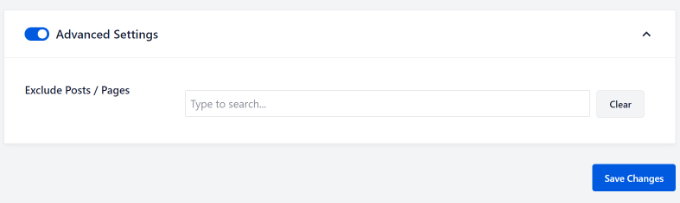
完成后,继续并单击“保存更改”按钮。
AIOSEO 现在将为您的 WordPress 网站创建 Google 新闻站点地图。
将您的 WordPress 网站提交给 Google 新闻
新闻站点地图准备就绪后,您就可以将网站提交到 Google 新闻。
首先,您必须访问Google 发布商中心网站并使用您的 Google 帐户登录。
将您的 WordPress 网站添加到 Google 新闻
登录后,您将看到“发布商中心入门”页面。只需点击“添加您的出版物”链接即可继续。或者,您可以输入网站的 URL,然后单击“添加”。
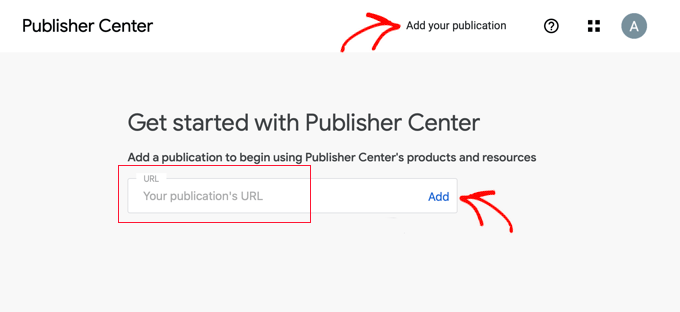
接下来,将出现一个弹出窗口,您可以在其中添加出版物的详细信息。
您必须输入WordPress 博客的 URL 和名称,并选择其所在国家/地区和主要语言。
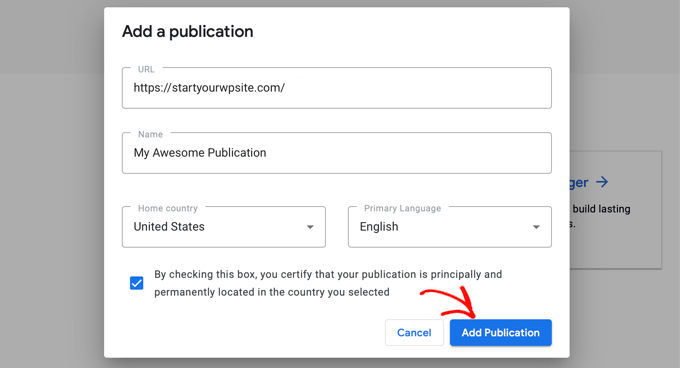
输入这些详细信息后,选中该框以证明您的出版物主要且永久位于您选择的国家/地区,然后单击“添加出版物”按钮。
验证您是否拥有您的 WordPress 网站
如果您尚未向 Google 验证您拥有该网站,那么系统会要求您立即进行验证。
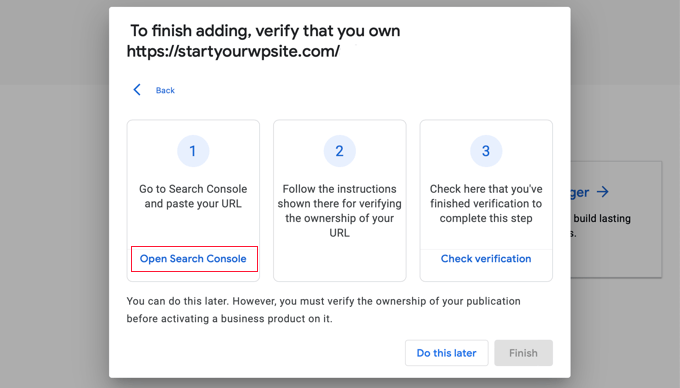
您应该点击“打开 Search Console”链接,这将在新的浏览器选项卡中打开 Google Search Console 网站。现在,您可以按照我们有关如何将 WordPress 网站添加到 Google Search Console 的指南来验证您是否拥有该网站。
之后,您可以返回并单击“检查验证”链接,然后单击“完成”按钮。
您的出版物将添加到发布商中心,您可以自定义其设置。
自定义您的 Google 新闻发布设置
您需要向下滚动到“更多选项”框,然后单击屏幕右侧的箭头展开“管理您的出版物和组织”部分。
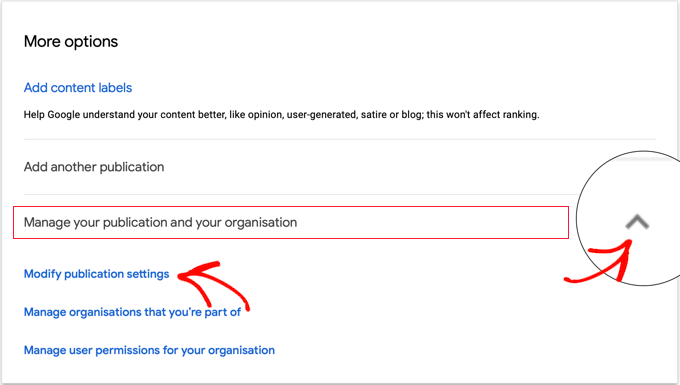
这将显示三个选项。您需要单击第一个选项“修改发布设置”。
在页面顶部,您将看到一些常规设置,包括您之前输入的出版物名称、国家/地区和语言。如有必要,您可以修改这些内容。
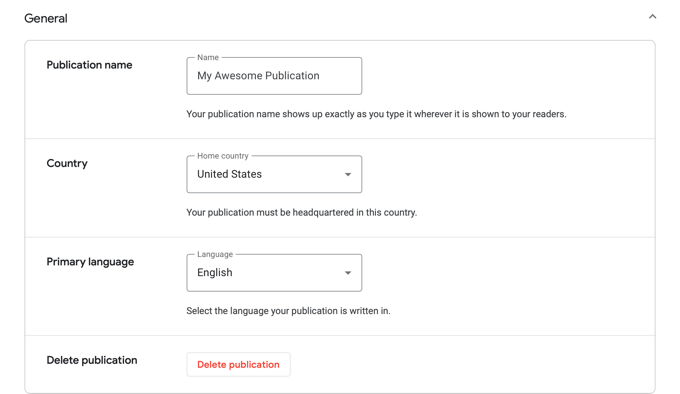
现在您可以向下滚动并展开“发布 URL”部分。
在这里,您可以看到您之前输入的主 URL。您还可以添加与出版物关联的其他 URL。
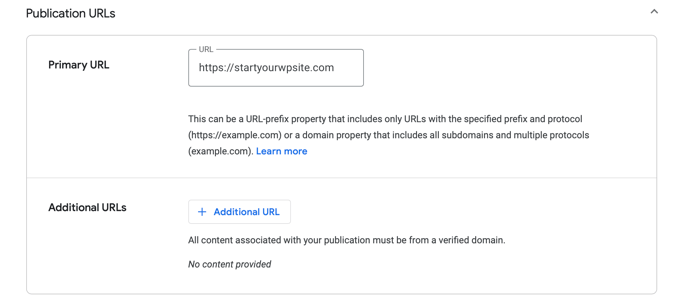
Google 新闻将使用这些链接作为 Google 新闻内容来源。
接下来,向下滚动并展开“联系点”部分。在这里,您可以添加 出版物的联系电子邮件地址。
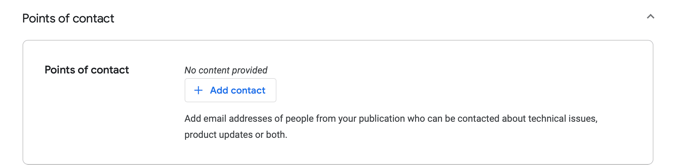
最后,您可以展开“视觉样式”部分。您可以在此处为您的出版物添加徽标。
Google 新闻提供了多种向您的网站添加徽标的选项。
可以选择输入方形徽标和矩形徽标。另外,您还可以上传自定义字体。
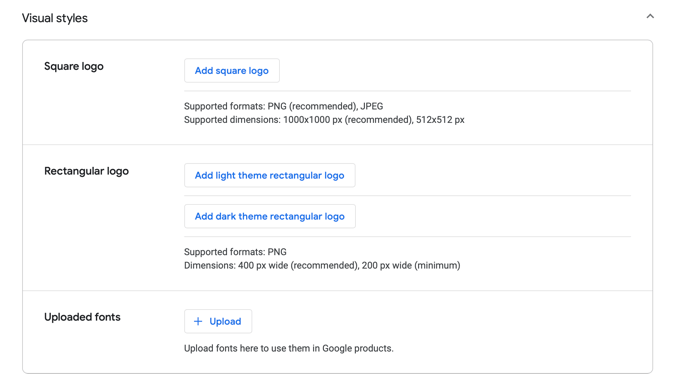
您的徽标和字体将在上传后自动保存。
上传徽标后,只需单击顶部的“← 设置”按钮即可返回发布商中心主页。
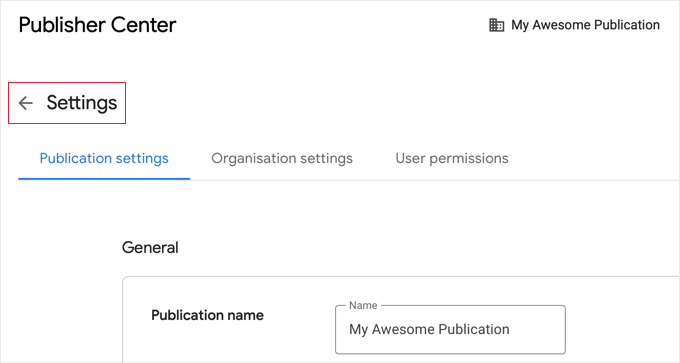
现在,我们仍然需要配置一些 Google 新闻设置。
您可以通过点击页面顶部附近的 Google 新闻框中的“打开”按钮来找到它们。
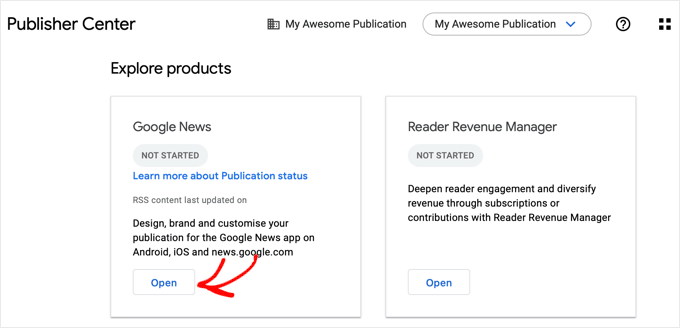
这将打开 Google 新闻配置页面,您可以在其中自定义出版物的基本信息和部分。
继续并点击“编辑”按钮为 Google 新闻配置您的网站。
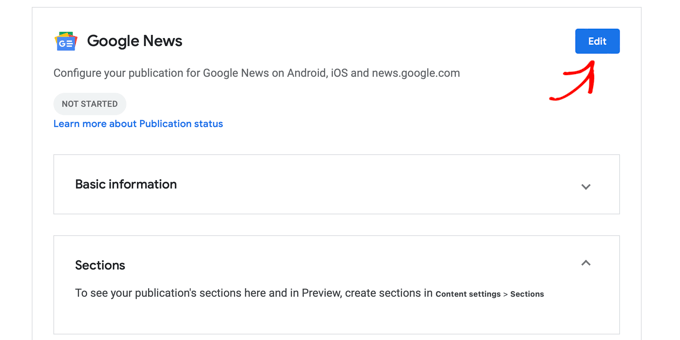
您现在可以输入出版物的基本信息和分发详细信息。
在“基本信息”下,您可以从下拉菜单中选择出版物类别。
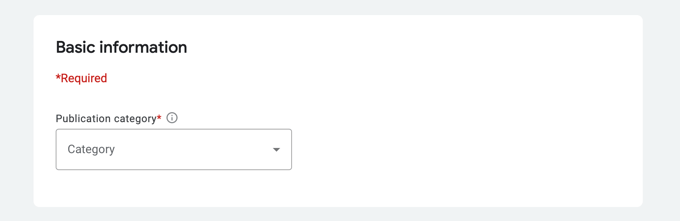
如果向下滚动,您将看到分发设置。默认情况下,您的内容将在所有国家/地区和其他 Google 产品中提供。
但是,您可以通过“国家/地区”下拉菜单中允许和阻止特定国家/地区来限制您的网站在某些区域中显示。同样,您也可以从下拉菜单中更改 Google 属性设置。
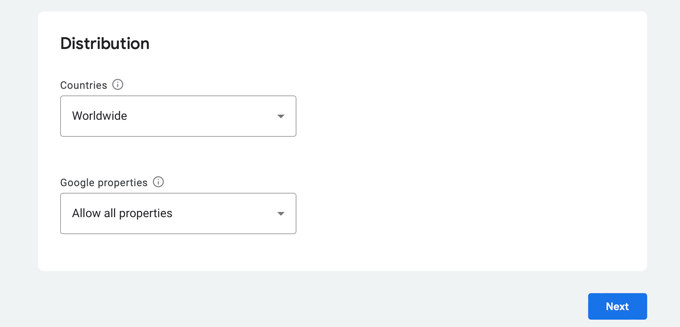
完成后,不要忘记单击“下一步”按钮。
之后,您需要在 Google 新闻中添加版块,这些版块将显示为选项卡。版块可帮助组织您在 Google 新闻中的内容。
例如,您可以添加视频、网站位置、源,或为您的网站创建个性化源。
首先,只需单击“+ 新部分”按钮并选择一个选项。在本教程中,我们将添加一个 Feed。
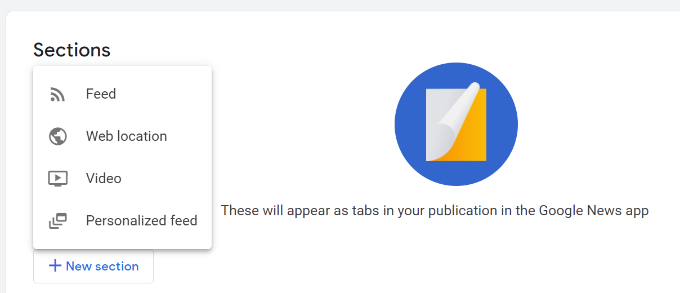
继续添加部分标题、Google 新闻将用作内容源的 RSS 提要 URL,并选择谁可以查看此部分。
输入这些详细信息后,单击“添加”按钮。
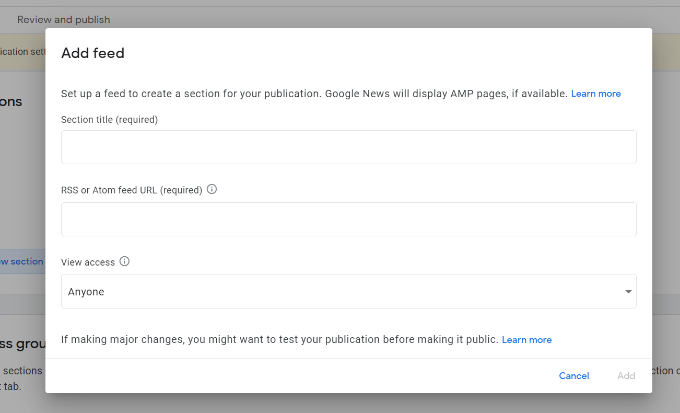
您可以根据需要添加任意多个部分来组织 Google 新闻中的出版物。
除此之外,您还可以在“访问群组”设置中将 Google 新闻应用中出版物的某些部分限制为特定人员。
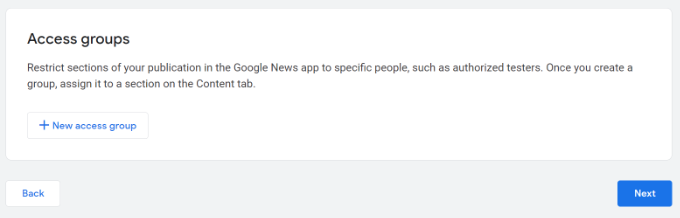
完成后,不要忘记单击“下一步”按钮。
之后,您可以查看“Google 新闻应用发布状态”中缺少的所有项目并测试您的应用程序。
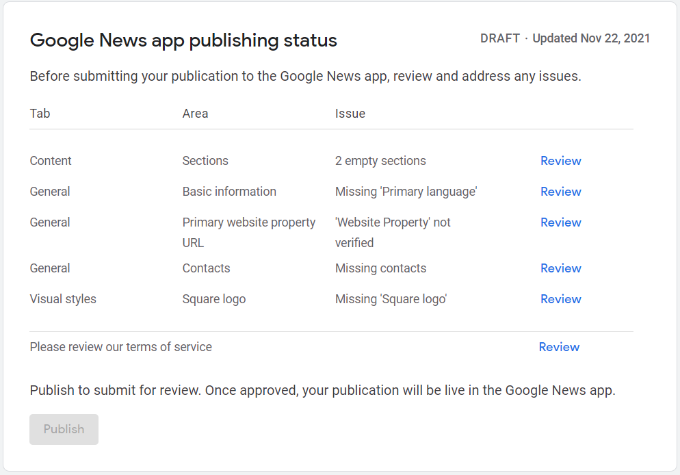
只需单击任何项目的“审核”按钮,即可查看缺少哪些信息或未满足哪些要求。
在提交出版物之前,您可以向下滚动到“测试您的出版物”部分,然后单击“关注出版物”按钮。这将使您的网站显示在 Google 新闻应用中的“收藏夹”下。
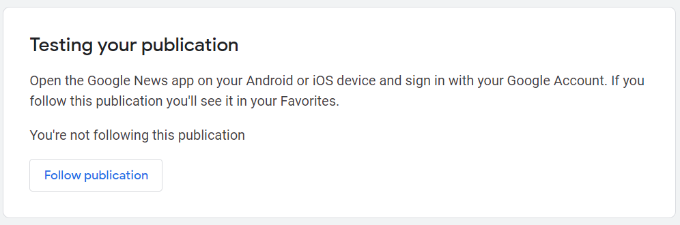
接下来,您可以继续点击“Google 新闻应用发布状态”框下的“发布”按钮,并签署服务协议条款。
您现在已成功提交出版物以供审核。审核过程通常需要 2 周或更长时间才能完成。
使用 Google 服务增加流量的专家指南
现在您已经知道如何将网站提交到 Google 新闻,您可能想查看一些有关如何使用 Google 服务来增加 WordPress 网站流量的其他指南:
- 如何让我的 WordPress 网站在 Google 上列出?(初学者指南)
- 如何将您的网站提交到搜索引擎(初学者指南)
- 如何要求 Google 重新抓取您的 WordPress 网站的 URL
- 如何为您的 WordPress 网站设置 Google Analytics 目标
- 如何将您的 WordPress 网站添加到 Google Search Console
- 使用 Google Search Console 有效增加网站流量的技巧
- 如何在您的 WordPress 网站中获取 Google 精选片段
- 什么是 Google 知识面板 + 如何使用 WordPress 获取它
- 如何使用 Google 趋势来改善 SEO 并发展您的业务
我们希望本文能帮助您了解如何将 WordPress 网站提交到 Google 新闻。您可能还想查看我们关于如何为您的 WordPress 网站获取 Google 附加链接的指南,或者我们的专家精选的针对小型企业的最佳电子邮件营销服务。



